Naučte se upravovat iD3 Tagy na iTunes [nejrychlejší a nejjednodušší způsob]
iTunes je víceúčelový software, který můžete použít jako přehrávač médií, knihovnu médií, nástroj pro správu a klientskou aplikaci pro zařízení Apple. Zpočátku se software zaměří pouze na sbírku zakoupitelných druhů hudby. Poptávka po dalších funkcích se však rozšířila, takže software provedl masivní upgrade svého systému. Nástroj nyní může dělat další věci, jak je uvedeno výše. Takže pokud to chcete vědět jak upravit iD3 tagy na iTunes, toto je ten pravý příspěvek pro vás; pokračujte ve čtení, abyste se o tom dozvěděli více.

Část 1. Efektivní způsoby úpravy ID3 tagů v iTunes pomocí 3 různých metod
Pokud nevíte, jak upravit metadata pomocí iTunes, můžete použít tři různé způsoby úpravy metadat iTunes na Macu. Můžete se podívat na kroky níže a vybrat si, kterou metodu chcete použít; garantujeme, že budete mít metadata aktualizovaná pomocí iTunes pro žádnou ze tří, které zvolíte.
Metoda 1. Použijte Edit na iTunes
Krok 1. Otevřete na svém Macu aplikaci iTunes.
Krok 2. Klepněte jednou na mediální soubor, klepněte Upravita klikněte na Informace o albu pod tím.
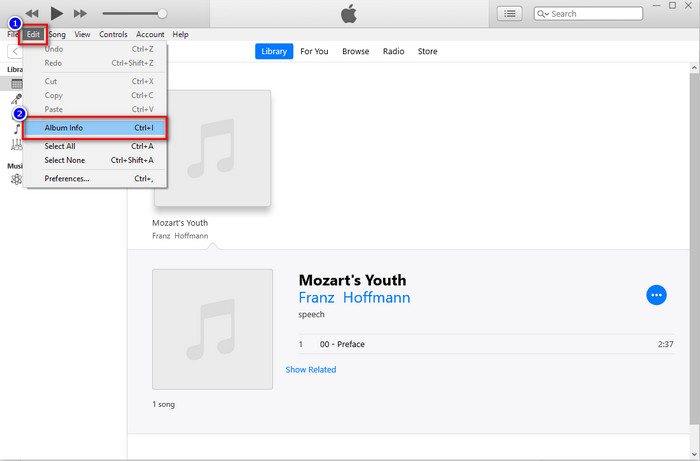
Krok 3. Nový panel zobrazí, kde můžete změnit štítky na souborech na obrazovce. Pokud jste údaje upravili, můžete nyní kliknout OK pro uložení změn, které jste provedli.
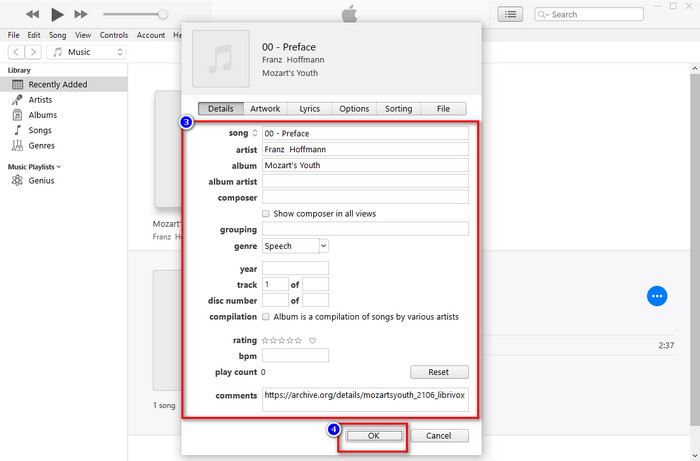
Metoda 2. Klikněte pravým tlačítkem na iTunes
Krok 1. Spusťte iTunes a najděte mediální soubor.
Krok 2. Místo přechodu na Upravit můžete stisknout tlačítko klikněte pravým tlačítkem myši myši a klikněte na Informace o albu.
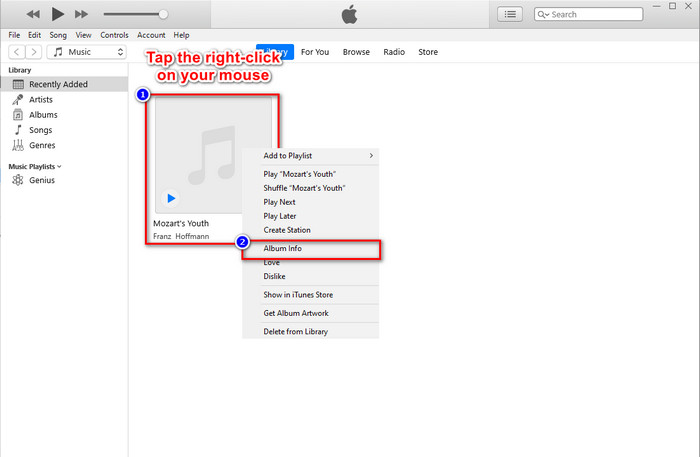
Krok 3. Změňte metadata na panelu vyplněním Textové pole pro aktualizaci metadat na iTunes, a pokud jste hotovi, můžete nyní kliknout OK zachránit.
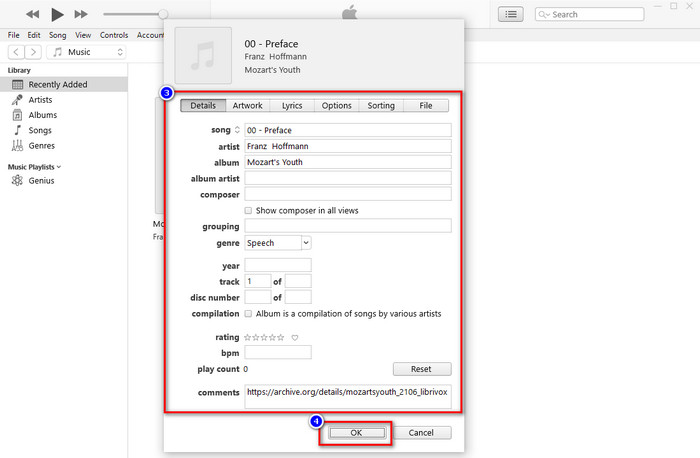
Metoda 3. Použijte tři tečky na iTunes
Krok 1. Ve Finderu vyhledejte iTunes a kliknutím na něj otevřete.
Krok 2. Po spuštění softwaru klikněte na soubor jednou. A tři tečky se zobrazí na obrazovce, klikněte na něj a vyberte Informace o albu.
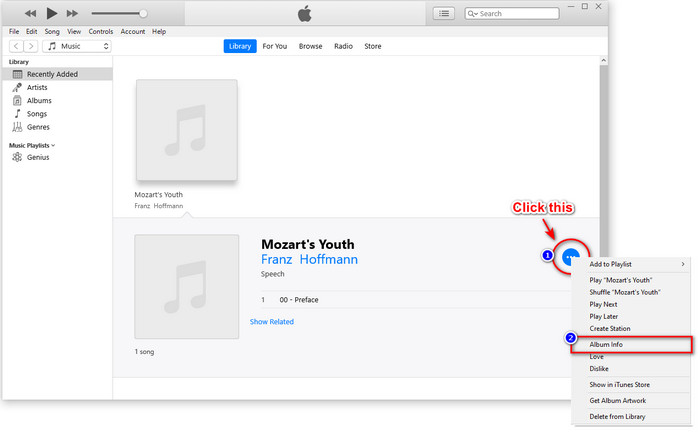
Krok 3. Na obrazovce se zobrazí panel, který vyplní kritická data, která potřebujete jako štítek iD3, a poté stiskněte OK pokud chcete uložit změny.
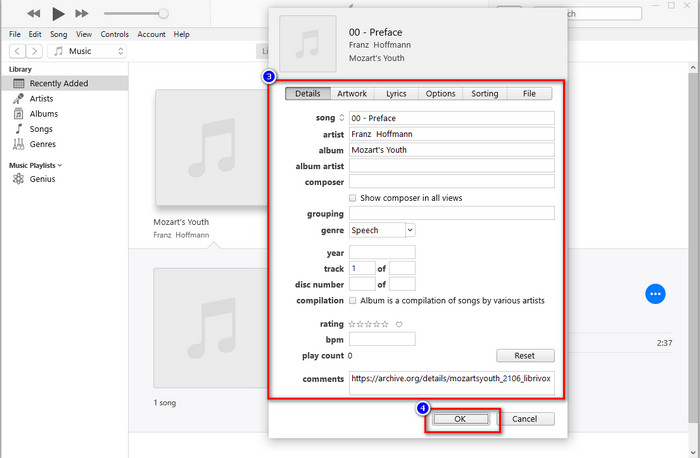
Pokud si všimnete, v metodách nedošlo k žádné významné změně, ale přesto je všechny uvádíme, abyste si mohli vybrat. Ačkoli je iTunes k dispozici na Macu, aktualizovaná verze Macu již iTunes nepodporuje; tak co byste měli použít? Naštěstí zahrnujeme software, který můžete použít místo opravy metadat iTunes na Macu. Chcete-li se dozvědět více o této softwarové alternativě, můžete pokračovat ve čtení části 2 níže a naučit se ji používat.
Část 2. Ultimativní alternativa pro snadnou úpravu metadat MP3 na Mac bez iTunes [Doporučeno]
Nativně je iTunes na Apple překonán třemi odlišnými funkcemi: hudbou, podcasty a pořady nebo filmem. Takže nyní v moderní verzi Macu nemůžete používat iTunes, protože je nahradily. Co byste tedy měli udělat pro úpravu metadat MP3 na Macu bez iTunes? Je to ještě možné? No, s pomocí ultimátního nástroje je možné všechno.
FVC Video Converter Ultimate je nejlepší alternativou, kterou můžete použít ke změně metadat na vašem Macu nebo Windows. Pomocí tohoto nástroje můžete snadno nahrát své MOV, M4V, WMV, FLV, RMVB, MP4 a více než 1000 dalších formátů. I když máte ten nejneobvyklejší formát, tento nástroj tento váš formát podporuje. Další fantastickou věcí, kterou tento nástroj nabízí, kterou nemůžete mít na iTunes, je vše na panelu nástrojů souvisejících s videi. Pokud chcete tento skvělý nástroj na svém Macu použít ke změně metadat, můžete si přečíst níže uvedený návod a podle toho se řídit.
Krok 1. Klikněte prosím na tlačítko stažení níže a vyberte Mac, ale pokud jste uživatelem Windows, musíte kliknout na příslušné tlačítko. Poté rychle nainstalujte a postupujte podle procesu a poté nástroj otevřete.
Stažení zdarmaPro Windows 7 nebo novějšíBezpečné stahování
Stažení zdarmaPro MacOS 10.7 nebo novějšíBezpečné stahování
Krok 2. Otevři Panel nástrojů nejlepšího nástroje a najděte Editor metadat médií tam.
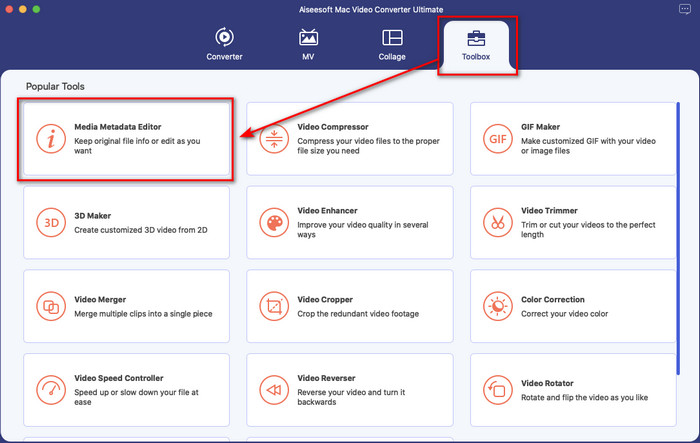
Krok 3. Klikněte na ikonu + poté se na obrazovce Macu zobrazí složka se soubory; vyberte mediální soubor, klikněte na něj a stiskněte otevřeno pokračovat.
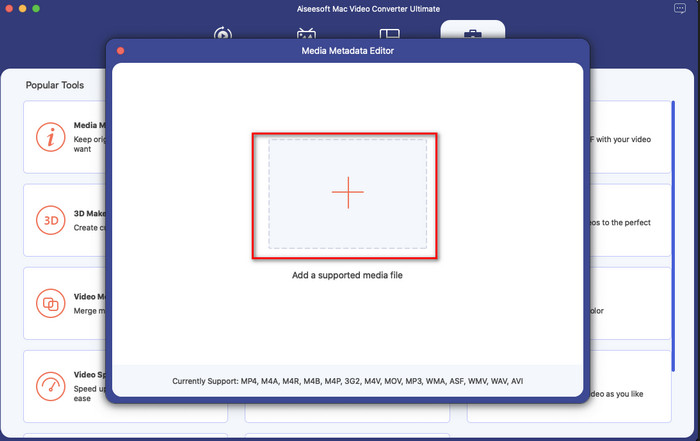
Krok 4. Vyplňte metadata každého z nich Textové pole podle toho pak udeřte Uložit použít všechna metadata, která jste přidali, pomocí špičkového softwaru. Snadné, že? Díky ultimátnímu nástroji jej můžete volně používat za nízkou cenu místo editoru hudebních metadat iTunes.
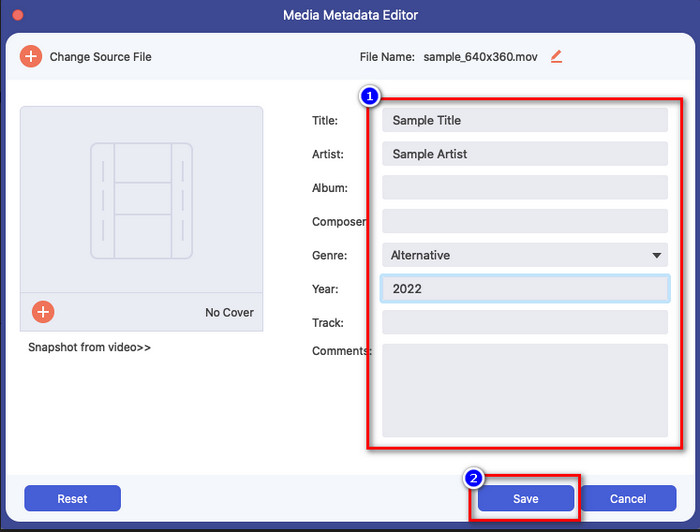
Klady
- Nabízí vám snadné nahrání jakýchkoli mediálních souborů, které máte.
- Podle recenzí jeden z nejlepších editorů metadat roku 2022.
- Je schopen provádět úpravy videa a zvuku a také konvertovat.
- Je k dispozici ve všech operačních systémech, jako je Windows 10/11 nebo macOS.
Nevýhody
- Není vestavěný, takže si budete muset nástroj stáhnout.
- Nákup je nezbytný pro využití plného potenciálu softwaru.
Část 3. Nejčastější dotazy o úpravách značek iD3 v iTunes
Proč nemohu na svém Macu najít iTunes?
Pokud je verze vašeho Macu 10.14 nebo vyšší, pak tam iTunes není k dispozici, protože vestavěná aplikace je rozdělena do tří různých nástrojů: pořady nebo filmy, hudba a podcast. iTunes však můžete stále používat ve verzi 10.13 nebo nižší verzi Macu.
Podporuje iTunes OS Windows při změně metadat?
Naštěstí si můžete stáhnout iTunes na OS Windows, pokud je chcete na ploše. Pokud tedy budete používat změnit metadata iTunes ve Windows, můžete postupovat podle stejných kroků výše. I když jsou obrázky nástroje na Macu, je stále možné zkopírovat výše uvedené kroky a snadno změnit metadata ve vašem mediálním souboru.
Jsou mé soubory na iTunes odstraněny?
Název značky se změnil, ale soubor, který máte v iTunes, je v aplikaci Apple Music. Dárková karta iTunes je také stále použitelná k nákupu hudby v novém hudebním obchodě. Přestože jsou hudba, podcasty a filmy rozděleny, jejich funkce je stále stejná, ale jejich GUI je nyní mnohem lepší než předchozí iTunes.
Kdy je první spuštění iTunes?
Bylo to 9. ledna 2001; Apple otevřel nejlepší multimediální přehrávač, který obsahuje různé mediální soubory, jako je hudba, video a podcasty.
Závěr
Nyní, když víme, jak upravit značky id3 na iTunes, je čas to udělat podle výše uvedených kroků. Pokud nejste spokojeni s používáním iTunes nebo jej nemůžete najít, doporučujeme vám použít nejlepší alternativu, kterou můžete najít, což je FVC Video Converter Ultimate. Pomocí tohoto nástroje můžete snadno přidat nebo odebrat metadata k jakémukoli videu nebo zvuku chráněnému DRM na Apple. Takže pokud to chcete vědět lépe, musíte si to stáhnout a vyzkoušet sami.



 Video Converter Ultimate
Video Converter Ultimate Screen Recorder
Screen Recorder


